이번에는 PPT 디자인 할 때 활용할 수 있는 형광펜 디자인 자료를 공유해드리겠습니다.
형광펜 디자인은 텍스트에서 특정 부분을 밝게 하여 강조하거나 부각시키고 싶을 때 활용하기 좋은 소스입니다. 프레젠테이션 디자인을 하면서 가장 중요한 것은 좋은 디자인 개체들을 바로 사용할 수 있도록 정리해놓고 필요할 때 빠르게 활용하는 것입니다. 그 중 일부 요소가 형광펜 디자인입니다. 오늘은 형광펜 개체들이 어떤 것들이 있는지 소개드리고 샘플자료 공유 받을 수 있도록 하단에 파일 첨부해놓겠습니다.
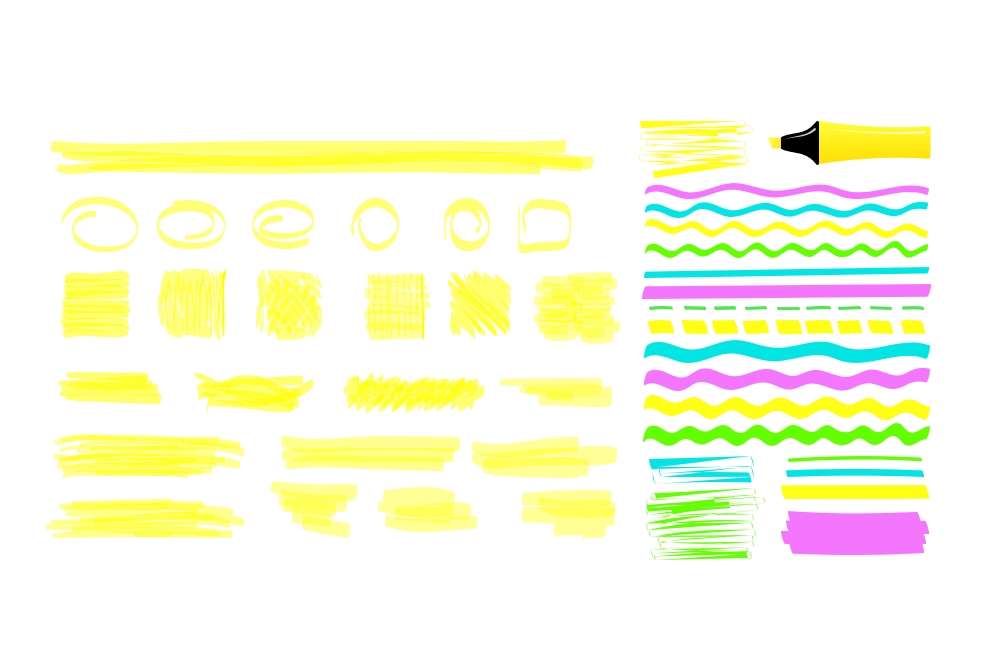
1. 형광펜 개체 디자인 어떤 것들이 있는지 살펴볼까요?
보통 형광펜은 노란색을 많이 사용합니다. 위와 같이 하나의 슬라이드 안에 다양한 굵기와 색상의 형광펜 디자인 개체들이 삽입되어 있습니다. 필요에 따라서 다른 색깔의 형광펜이 필요하다면 색상 수정을 하여 사용할 수 있습니다. 또한 굵기와 모양이 모두 다릅니다. 직선 형태도 있고 물결 모양, 혹은 얇은 선, 동그라미 모양 등 슬라이드 디자인에 다양하게 사용할 수 있도록 제작됐습니다.
임의로 크기를 조절해도 형광펜 개체는 어색한 부분 없이 보입니다. 전달하는 내용에 맞게 강조하고 싶은 부분에 형광펜 개체를 복사 및 붙여넣기 하여 사용하면 됩니다.
2. 형광펜 개체 디자인 적용은 어떻게 할까요?
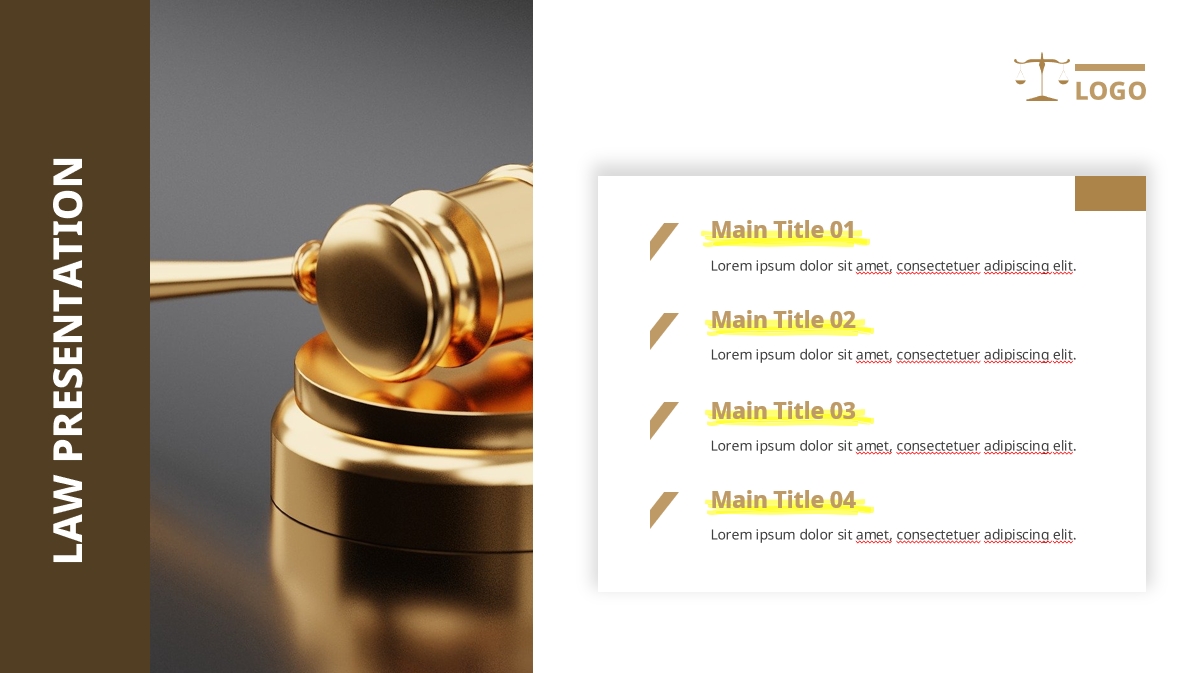
- 형광펜 개체 한 가지를 Ctrl+C로 복사 하고 붙여 넣을 슬라이드로 가서 Ctrl+V로 붙여넣기 합니다.
- 개체를 그대로 삽입하면 글자를 가릴 수도 있으니 글자 오른쪽을 눌러 맨 위로 보내기를 누릅니다.
- 형광펜을 좀 더 은은하게 설정하고 싶다면 개체 오른쪽 클릭 후 도형 서식에 들어갑니다.
- 도형 서식에서 단색채우기로 색을 채운 뒤 투명도를 조절합니다.
위 방법대로 진행하면 기존 내용 구성을 하고 있던 프레젠테이션에 형광펜 디자인을 적용할 수 있습니다. 개체를 좀 더 투명하게 하고 싶다면 도형 서식에서 색을 지정한 뒤에 투명도 설정을 해주면 됩니다. 쉬운 내용이지만 파워포인트를 처음 접한 분들에게는 어려울 수 있습니다.
이상 PPT 형광펜 개체 디자인에 대해 소개해드리고 어떻게 적용할 수 있는지 방법을 알려드렸습니다. 또 이어지는 포스팅에서는 고급 아이콘 개체 등 PPT디자인 할 때 바로 사용할 수 있는 디자인 개체를 공유해드리겠습니다. 감사합니다.
<형광펜 디자인 소스 PPT 템플릿 무료 샘플 다운로드>
위 이미지를 누르면 PPT형광펜 디자인을 다운로드 받을 수 있습니다. 디자인치트키가 제작한 다양하고 심플한 자료를 만나보세요.
'PPT 템플릿 > 아이콘ㆍ디자인소스ㆍ도형' 카테고리의 다른 글
| 도형을 활용한 깔끔한 PPT 레이아웃 무료 다운! (0) | 2021.09.27 |
|---|---|
| PPT 형광펜 효과 및 화살표 모음 바로 다운! (0) | 2021.09.09 |
| PPT 아이콘 사이트, 여기서 디자인 해결하세요! (0) | 2021.09.02 |
| 세계지도 PPT 파워포인트 대한민국 아이콘 바로 다운로드하기 (0) | 2021.05.11 |
| PPT 목업 아이콘 템플릿 무료 샘플 디자인 공유해요 (0) | 2021.01.28 |
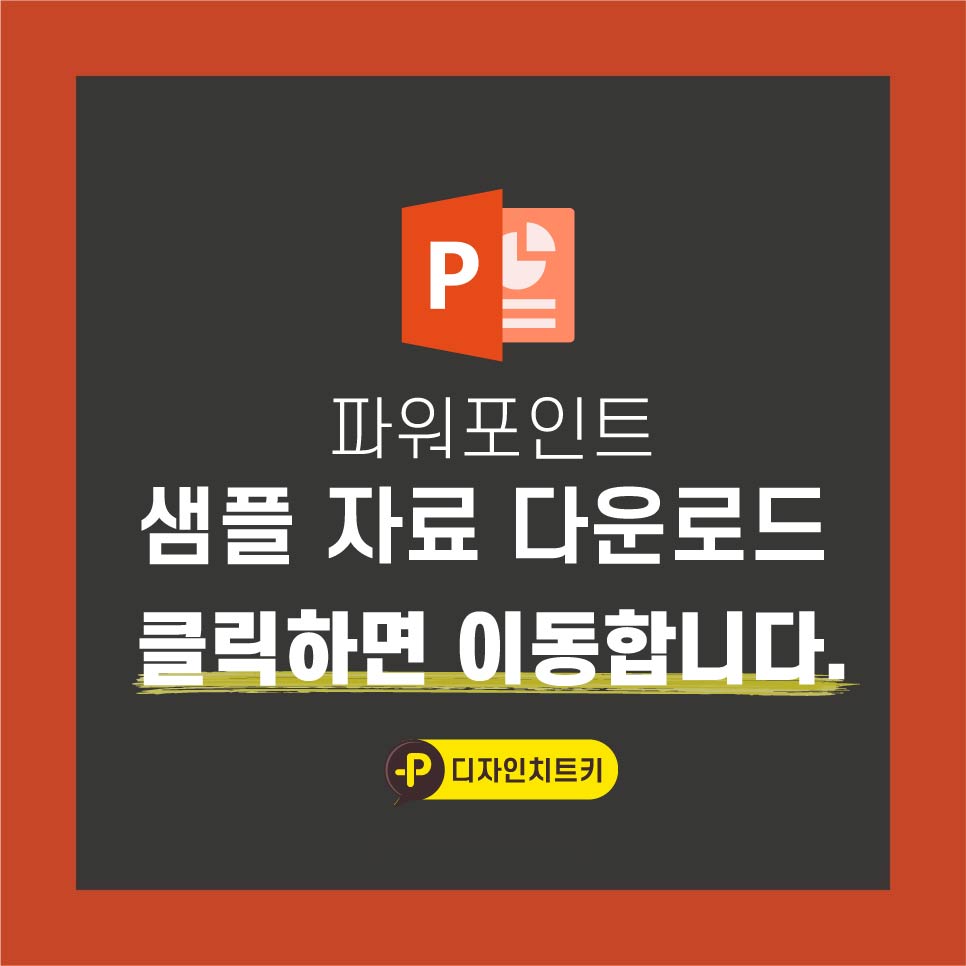




댓글